Vue initiale du document
L'onglet Vue initiale affiche les paramètres d'affichage initiaux qui déterminent la manière dont le document sera initialement affiché une fois ouvert. Ces paramètres peuvent être modifiés pour contrôler la façon dont le document apparaîtra lors de sa prochaine ouverture.
Note: Si « Ignorer les paramètres du document » a été défini sur l'une des options du Préférences d'affichage, PDF Studio pour ignorer les paramètres du document et utiliser l'option sélectionnée à la place des options définies dans les paramètres d'affichage initiaux du document
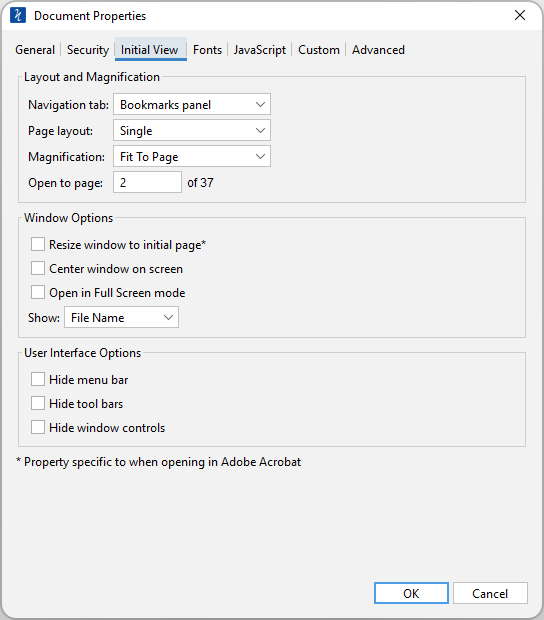
Comment afficher/modifier les paramètres d'affichage initiaux
- Aller à Onglet Fichier > Propriétés ou en utilisant les touches de raccourci Ctrl + D (⌘ + D sur Mac).
- Cliquez sur l'onglet Vue initiale
- Sélectionnez les paramètres d'affichage initiaux que vous souhaitez utiliser
- Cliquez sur OK pour définir les paramètres
- Enregistrez le document pour enregistrer les nouveaux paramètres d'affichage initiaux
Note: Vous devez ENREGISTRER le document pour que les paramètres d'affichage initiaux soient définis. Le simple fait de les définir dans les propriétés du document ne les applique pas au document.
Paramètres d'affichage initiaux
Disposition et grossissement
Onglet Navigation - Définit le comportement par défaut de l'onglet de navigation lorsque le document est ouvert
- Par défaut : utilise les paramètres par défaut de l'application dans laquelle le document est ouvert.
- Aucun (document uniquement) : aucun onglet de navigation ne sera affiché
- Panneau de signets : affiche le panneau de signets lorsque le document est ouvert
- Panneau Pages : affiche le panneau Pages lorsque le document est ouvert
- Panneau des pièces jointes : affiche le panneau des pièces jointes lorsque le document est ouvert
- Mode plein écran : affiche le document en mode plein écran une fois ouvert
Mise en page - Définit le comportement par défaut de la mise en page lorsque le document est ouvert
- Par défaut : utilise les paramètres par défaut de l'application dans laquelle le document est ouvert.
- Unique : affiche une seule page individuelle à la fois
- Unique continu : affiche toutes les pages du document dans une seule colonne qui peut défiler en continu
- Face à face : affiche seulement deux pages à la fois côte à côte avec les pages impaires à gauche et les pages paires à droite
- Face continue : affiche toutes les pages du document sur deux colonnes avec les pages impaires à gauche et les pages paires à droite.
- Couverture : affiche le document comme lors de l'utilisation de Face à face, seule la première page sera affichée seule.
- Couverture continue : affiche le document comme lors de l'utilisation de Face continue, seule la première page sera affichée seule.
Grossissement - Définit le grossissement par défaut du document lors de son ouverture
- Par défaut : utilise les paramètres par défaut de l'application dans laquelle le document est ouvert.
- Réel: Affiche le document avec un rapport 1:1 pour correspondre à l'apparence du document s'il était imprimé sans aucune mise à l'échelle.
- Ajuster à la page: Ajuste la vue pour l'adapter à la largeur du document dans le cadre PDF Studio
- Ajuster à la largeur : met à l'échelle la vue pour qu'elle s'adapte à l'intégralité du document dans le cadre de PDF Studio.
- % : définit le zoom sur la valeur numérique spécifiée
Ouvrir la page - Définit le numéro de page à afficher lorsque le document est ouvert
Options de la fenêtre
Redimensionner la fenêtre à la page initiale* - Une fois défini, la fenêtre sera redimensionnée pour correspondre à la taille de page initiale à 100 %. Il s’agit d’une fonctionnalité réservée à Acrobat.
Fenêtre centrale à l'écran - Centre le cadre de l'application au centre du moniteur/écran
Ouvrir en mode plein écran - Ouvre le fichier directement dans Mode plein écran
Montrer - Choisissez d'afficher le nom du fichier ou le titre du document dans la barre de titre du cadre de l'application PDF Studio.
Options de l'interface utilisateur
Masquer la barre de menu - Masque la barre de menu supérieure lorsque le document est ouvert.
Note: les barres de menus ne s'affichent que lors de l'utilisation de Barre d'outils classique
Masquer les barres d'outils - Réduit la barre d'outils lorsque le document est ouvert. La barre d'outils peut être rouverte en cliquant sur le nom de l'onglet ou sur le ![]() icône de flèche vers le bas dans la barre d'outils
icône de flèche vers le bas dans la barre d'outils
Masquer les contrôles de fenêtre - Masque les barres de défilement de la zone d'affichage du document